文章详情页
win10如何关闭自动休眠
浏览:76日期:2023-04-28 17:56:49
在使用win10系统的用户们肯定都曾经碰到过一个问题那就是在我们没有对电脑进行操作的使用电脑会快速进行休眠的状态,那么要如何设置才能让电脑长时间不进入休眠状态或者根本不休眠呢?想要对win10系统电脑进行长期不休眠设置的话就来看看今天小编为大家带来的window10取消自动休眠图文教程吧。

操作方法:
1、在桌面环境下,右击桌面空白处,选择“显示设置”;
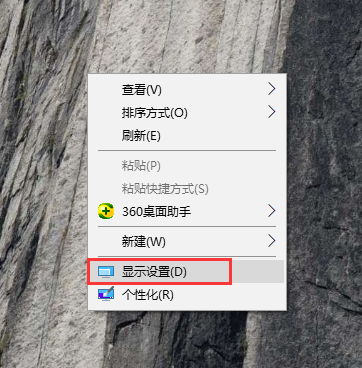
2、在打开的显示设置中,在左侧我们找到“电源和睡眠”,在随后右侧会变化,我们找到“电源和睡眠”,我们将2个设置都改为“从不”即可;
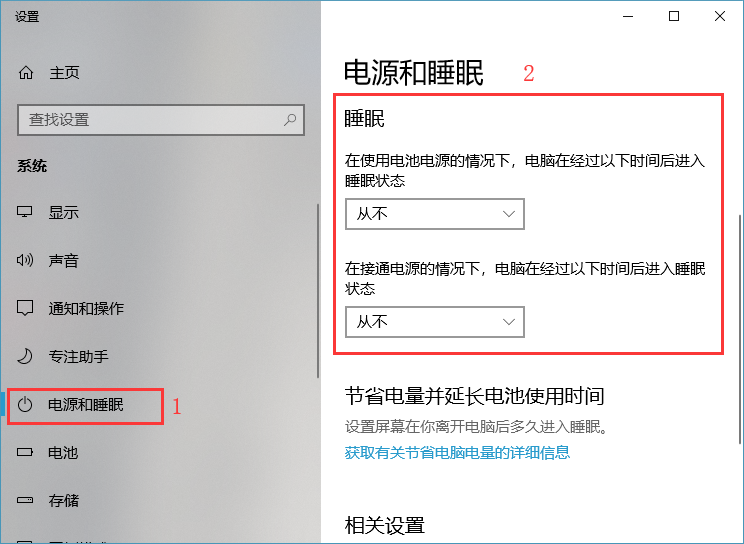
>>>win10怎么设置休眠
以上就是好吧啦网为您带来的window10取消自动休眠图文教程的步骤,希望可以解决掉您的困惑。想了解更多的问题请收藏好吧啦网哟。欢迎您的查看。
以上就是win10如何关闭自动休眠的全部内容,望能这篇win10如何关闭自动休眠可以帮助您解决问题,能够解决大家的实际问题是好吧啦网一直努力的方向和目标。
上一条:Win10桌面颜色变为灰怎么办下一条:win10自动更新怎么打开
相关文章:
1. Centos7安装Chacha20加密算法详解2. Atiptaxx.exe是什么?Atiptaxx.exe可以关闭吗?3. 如何解决centos7中python-pip模块不存在?4. winxp系统中打开软件出现application error具体处理方法5. win7怎么设置屏幕休眠密码(win7屏幕保护设置密码)6. Win10桌面上的exe文件图标丢失了怎么办?7. freebsd9.1源码安装apache、mysql、php环境(亲侧通过)8. U盘重装Win7旗舰版系统时出现“application error 10008”怎么办?9. 世界上最流行的操作系统不是Linux或者Windows,而是MINIX10. Win8系统如何设置默认输入法?Win8输入法设置方法
排行榜

 网公网安备
网公网安备